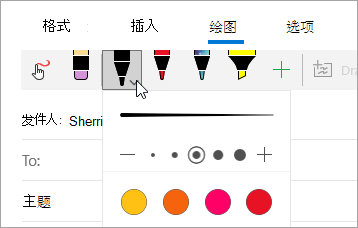注意: 本文已完成其工作,随后将不再使用。 为防止出现“找不到页面”问题,我们将删除已知无效的链接。 如果创建了指向此页面的链接,请删除这些链接,以便与我们一起为用户提供通畅的 Web 连接。
使用图片中的" Windows 10 的“邮件” "选项卡在图片上做笔记或向邮件添加草图。

向消息添加草图
向邮件添加绘图画布以绘制草图或添加手写笔记。
-
在"邮件"应用中,创建新邮件或答复邮件。
-
在窗口顶部,选择"绘图 " 选项卡。
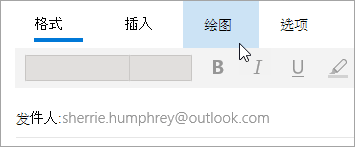
-
将光标置于邮件正文中的任何位置。
-
选择"绘图画布"。
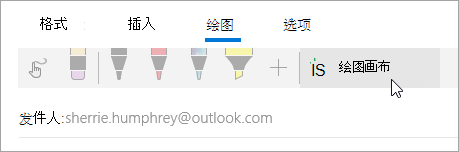
-
开始在绘图画布内书写或绘制草图。
如果没有支持 Windows Ink 的笔,可以改为使用手指或其他触笔。 在"绘图"选项卡中, 
在图片上绘图
可以直接在图像上绘图,而无需先添加画布。
-
在"邮件"应用中,创建新邮件或答复邮件。
-
选择" 插入" 选项卡,并将图片插入到邮件中。
-
开始在任何图片顶部或旁边书写或绘制草图。
如果没有支持 Windows Ink 的笔,可以改为使用手指或其他触笔。 在"绘图"选项卡中, 
添加笔
可以将自定义笔添加到"绘图"选项卡的功能区。
-
在"邮件"应用中,创建新邮件或答复邮件。
-
在窗口顶部,选择"绘图 " 选项卡。
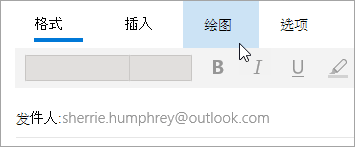
-
选择

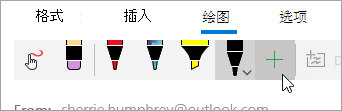
-
选择"笔"或"荧光笔"。
-
选择粗细和颜色。